Registrieren mit eigenem Postfach
Für den erstmaligen Zugriff auf Ihr beA Postfach müssen Sie die Registrierung durchführen (Erstregistrierung), bevor Sie sich anmelden können.
Die Voraussetzungen für die Registrierung können der Seite Registrieren entnommen werden. Stellen Sie sicher, dass Sie die nötigen Voraussetzungen erfüllen. Überprüfen Sie vor allem, ob die Client Security gestartet ist. Zur Registrierung eines Benutzers mit eigenem Postfach führen Sie bitte die nachfolgenden Schritte durch.
1. Anmeldeseite aufrufen und Registrierung starten
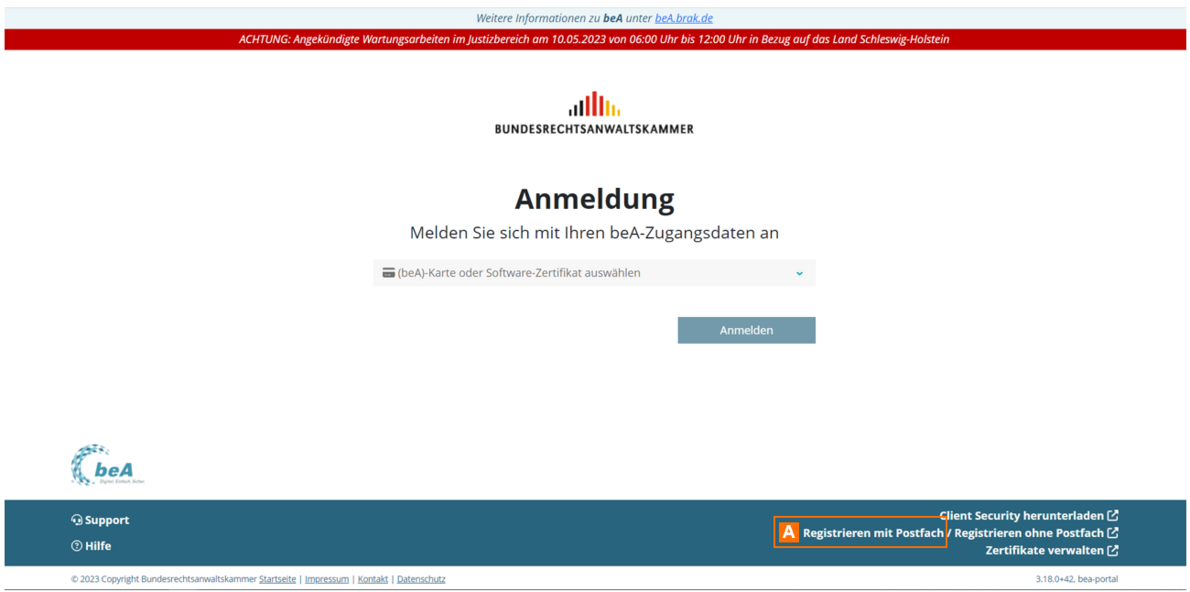
Über den Link "Registrieren mit Postfach" A auf der Anmeldeseite gelangen Sie zur Registrierung, wenn Sie für sich oder Ihre Organisation das Postfach registrieren wollen.
2. Sicherheits-Token auswählen und hinterlegen
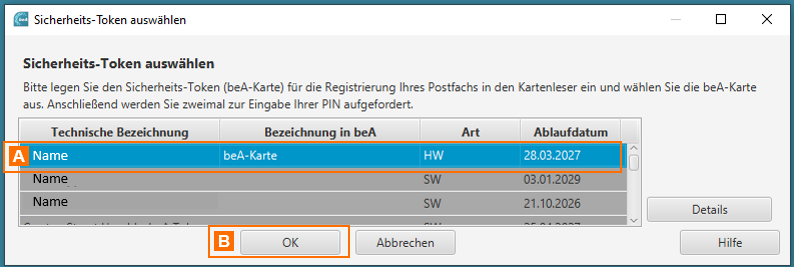
Nachdem Sie auf den Link geklickt haben, öffnet sich die Registrierungsseite und der Dialog Sicherheits-Token auswählen. Sie werden aufgefordert Ihre beA-Karte A auszuwählen und die Auswahl über die Schaltfläche "OK" B zu bestätigen.
Hinweis:
- Für die Registrierung mit eigenem Postfach kann nur die eigene beA-Karte (Hardware-Token) ausgewählt werden. Falls andere Sicherheits-Token vorhanden sind, wie bspw. Software-Token, sind diese nicht auswählbar und werden ausgegraut dargestellt.
- Seit 2023 müssen Karten der neuen Generation genutzt werden. Die Kartennummer der beA-Karte Basis der alten Generation beginnt mit 2, die der neuen Generation beginnt mit 7.
3. PIN Eingabe
Nach der Bestätigung der Auswahl Ihrer beA-Karte werden Sie zur Eingabe Ihrer PIN aufgefordert. Auf diesem Wege authentifizieren Sie sich gegenüber dem beA-System. In diesem Fall ist eine PIN Eingabe über ein Kartenlesegerät nötig, da Sie sich mit einen Hardware-Token (beA-Karte) registrieren müssen.
Hinweis: Wenn eine Fehlermeldung bei der PIN-Eingabe angezeigt wird, prüfen Sie bitte, ob Sie die Transport-PIN direkt nach dem Erhalt Ihrer beA-Karte geändert haben.
4. Anzeige SAFE-ID
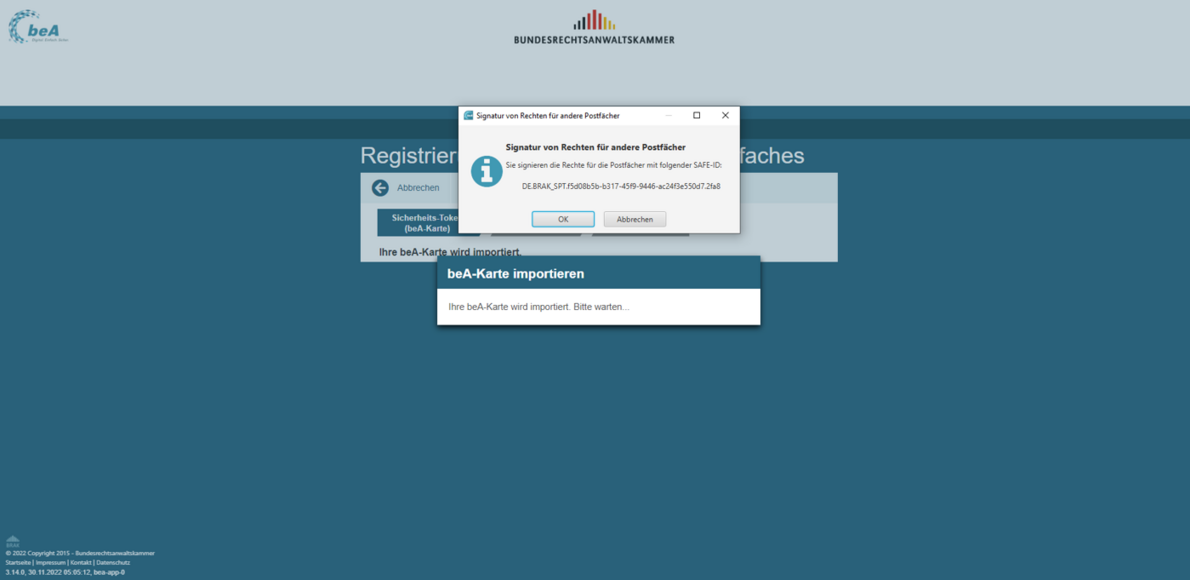
Es erscheint ein Info-Dialog, der die SAFE-ID des Postfachs anzeigt. Bestätigen Sie diesen mit der Schaltfläche "OK".
Anschließend wird Ihre PIN ein zweites Mal abgefragt. Durch diese zweite PIN-Eingabe wird Ihre beA-Karte als Sicherheits-Token für Sie als Postfachbesitzer mit den entsprechenden Berechtigungen hinterlegt. Es wird ein Dialog geöffnet, in dem Ihnen die erfolgreiche Hinterlegung der beA-Karte bestätigt wird.
5. Sicherheitsfrage hinterlegen
5.1. Neue Sicherheitsfrage anlegen
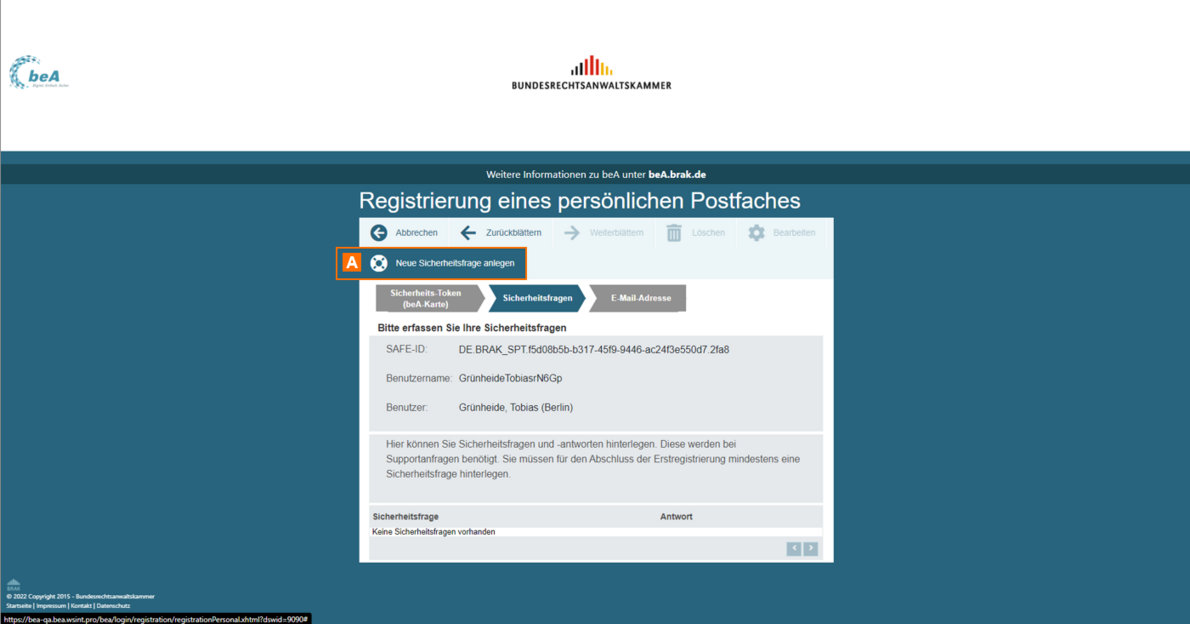
Sie müssen mindestens eine Sicherheitsfrage über die Schaltfläche "Neue Sicherheitsfrage anlegen" A erfassen. Im Dialog "Sicherheitsfragen und -antworten hinterlegen" können Sie Ihre Sicherheitsfragen hinterlegen, diese werden bei Ihren Supportanfragen benötigt.
5.2. Sicherheitsfrage erstellen / ändern
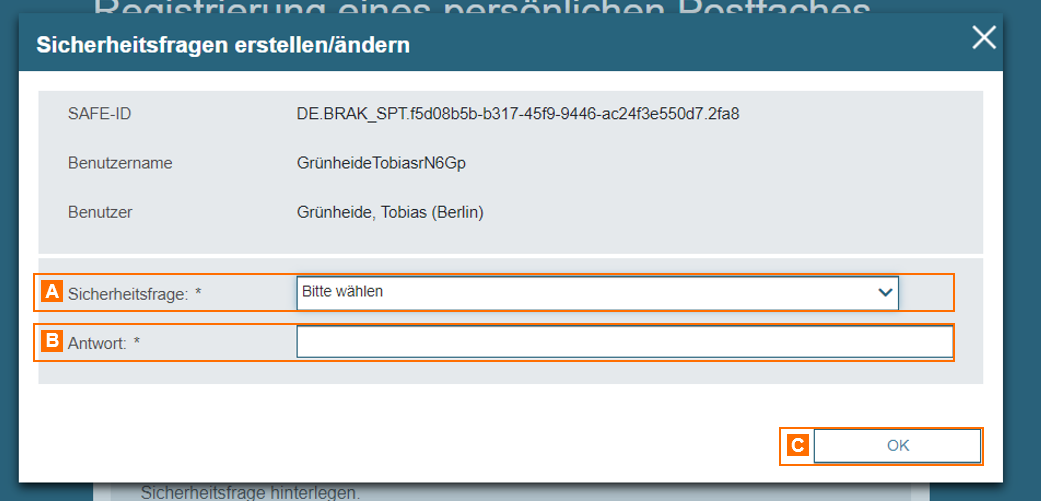
Bitte wählen Sie eine Sicherheitsfrage aus A, erfassen Ihre Antwort B und schließen den Vorgang über die Schaltfläche "OK" C ab.
5.3. Weitere Sicherheitsfragen erstellen und vorhandene löschen bzw. bearbeiten
Sie können weitere Sicherheitsfragen über die Schaltfläche "Neue Sicherheitsfrage anlegen" hinzufügen und Ihre bereits hinterlegten Sicherheitsfragen in der Übersicht E einsehen. Diese können über die Schaltfläche "Löschen" gelöscht und über die Schaltfläche "Bearbeiten" geändert werden. Klicken Sie anschließend auf "Weiterblättern" D.
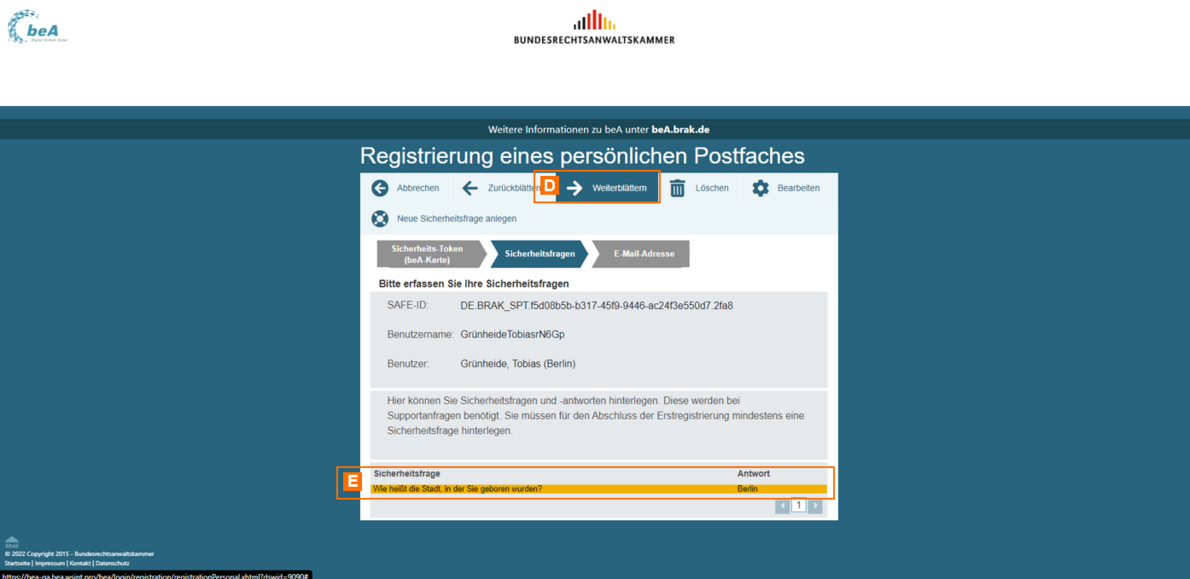
Bei Ihren zukünftigen telefonischen Anfragen an den Support wird der Supportmitarbeiter Ihnen eine zufällig ausgewählte Sicherheitsfrage aus Ihrer Übersicht stellen. Diese müssen Sie richtig beantworten, damit dieser nur dann Zugriff auf bestimmte Informationen und Funktionen erhält (z.B. Anzeige des Benutzerjournals).
Hinweis: Sie können nach der Registrierung auch weitere Sicherheitsfragen in der beA Anwendung hinterlegen.
6. E-Mail erfassen
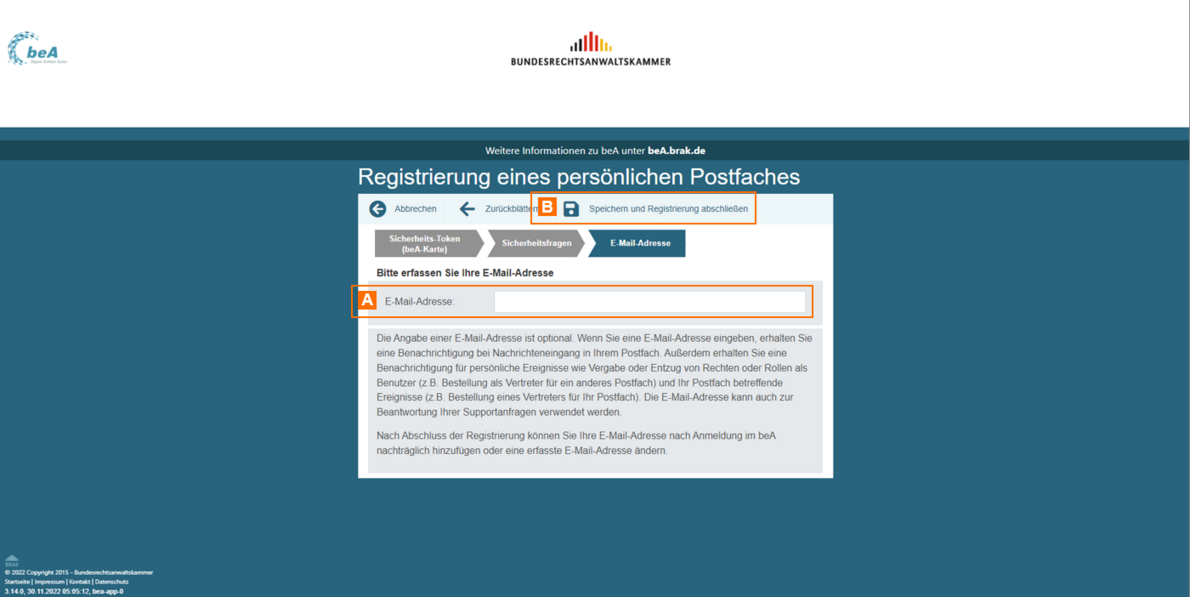
Sie können Ihre E-Mail-Adresse A erfassen. Die Angabe einer E-Mail-Adresse ist optional.
Wenn Sie eine E-Mail-Adresse eingeben, erhalten Sie eine E-Mail-Benachrichtigungen
- bei Nachrichteneingang in Ihr beA-Postfach
- für persönliche Ereignisse wie Vergabe oder Entzug von Rechten oder Rollen als Benutzer (z.B. Bestellung als Vertreter für ein anderes Postfach)
- Ihr Postfach betreffende Ereignisse (z.B. Bestellung eines Vertreters für ihr Postfach).
Sie können diese Einstellungen auch nachträglich in der beA Anwendung vornehmen und ändern.
Hinweis: Wenn Sie Ihre Registrierung vor dem 01.01.2016 durchgeführt haben, können Sie Ihre E-Mail-Adresse nachträglich nicht hinzufügen.
Um die Registrierung abzuschließen, klicken Sie auf die Schaltfläche "Speichern und Registrierung abschließen" B.
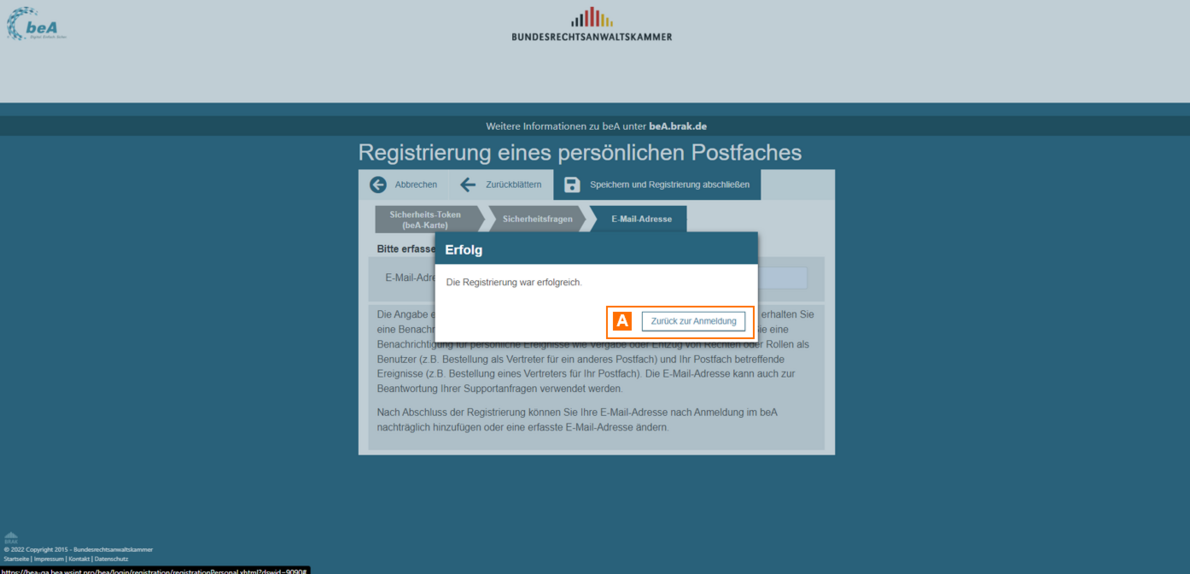
Es erscheint der Hinweis, dass die Registrierung erfolgreich war. Über die Schaltfläche "Zurück zur Anmeldung" A gelangen Sie zum Startseite.
